¿Cómo transferir música desde tu computadora a un iPad?
Puede obtener docenas de soluciones de internet. Pero puede notar que no es tan fácil disfrutar de los archivos de música en movimiento sin pérdida de datos. Lo que es peor, a veces, hay que convertir la música a un formato adecuado de antemano.
¿Existe una solución única para sincronizar los archivos de música de la computadora al iPad? El artículo explica los diferentes métodos de 3 para transferir archivos de música a iPad Pro / Air / mini. Si tiene la misma necesidad, puede leer el artículo para obtener una solución de acuerdo con sus requisitos.
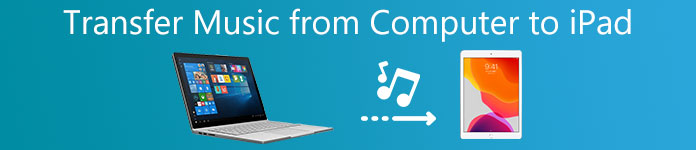
- Parte 1: venció la forma de transferir música de la computadora al iPad
- Parte 2: Cómo copiar música de la computadora al iPad con iTunes
- Parte 3: Cómo sincronizar música desde la computadora al iPad sin convertir
Parte 1: Venció la forma de transferir música de la computadora al iPad
Cuando desee transferir una gran cantidad de música de la computadora al iPad, Apeaksoft MobieTrans Es el mejor software de transferencia de archivos iOS que puede hacerte un gran favor. Es capaz de transferir fotos, archivos de música, videos y contactos entre la computadora y los dispositivos iOS, también entre dispositivos iOS. Estas son algunas de las excelentes características del programa que debe conocer.
- Transfiere música de la computadora al iPad directamente.
- Administre los archivos de música en el iPad, incluyendo eliminar, renombrar y eliminar duplicar archivos.
- Admite todos los modelos de iPad como iPad, iPad mini, iPad Pro, iPad Air y más.
- Extraiga una parte de los clips de audio / video y conviértala en tono de llamada para iPad.
Pasos para transferir música desde la computadora al iPad
Paso 1. Ejecutar transferencia de música iPad
Una vez que descargue e instale la última versión de esta potente transferencia de música mediante iPad, inícielo en su computadora. Luego puedes conectar el iPad a la computadora con un cable USB.

Paso 2. Administrar archivos de música
Elija la opción "Música" y haga clic en "Agregar elemento" para agregar archivos de música desde la computadora al iPad. Después de eso, puede eliminar, actualizar, encontrar canciones duplicadas y hacer música de tono de llamada para su iPad.
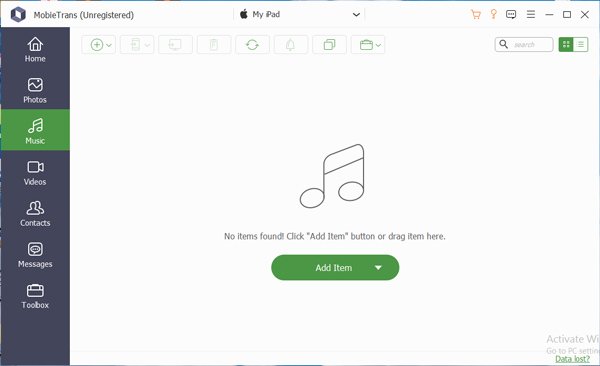
Añadir artículos: Haga clic en la opción "Agregar archivo (s)" o "Agregar carpeta" para transferir archivos de música desde su computadora al iPad. Simplemente importe un archivo o una carpeta completa al programa con facilidad.
Exportar al dispositivo: Una vez que seleccione los archivos de música en el programa, también puede hacer clic en la opción para transferir música iPad a otro dispositivo iOS con un solo clic.
Exportar a PC: Cuando desee guardar los archivos en la computadora, haga clic en la opción y elija la carpeta de destino para transferir los archivos de música.
Eliminar ítems: Si encuentra algunos archivos no deseados, puede seleccionar los archivos y hacer clic en la opción para eliminar el programa antes de transferir los archivos a otra parte.
Refrescar: Simplemente haga clic en la opción para actualizar los archivos si acaba de eliminar algunos archivos o importe más desde su computadora u otros dispositivos.
Convertir canciones en tonos de llamada: Elija la canción que desee, puede convertirla en un tono de llamada para su dispositivo iOS con facilidad.
Encuentra canciones duplicadas: Puede encontrar la canción duplicada, que puede eliminar de su computadora o iPad de antemano.
Paso 3. Transfiere archivos de música de la computadora al iPad
Además de transferir archivos de música desde la computadora al iPad, también puede importar música a iTunes U, Podcasts, Ringtones, Audiolibros y Notas de voz. Se tarda un poco en transferir los archivos iOS a iPad. Después de eso, puede disfrutar de los archivos de música con su iPad mientras viaja. También puedes usarlo para poner peliculas en iPad.
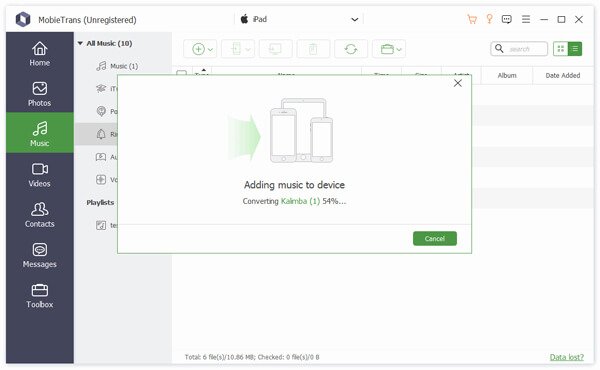
Parte 2: Cómo copiar música de la computadora al iPad con iTunes
iTunes Debería ser la solución predeterminada para copiar música desde PC a iPad. Para evitar problemas con la sincronización de iTunes, debes actualizar previamente a la última versión de iTunes. Cuando agregue los nuevos archivos de música desde la computadora al iPad, se reemplazarán las canciones y los tonos originales.
Paso 1. Conecte el iPad a la computadora con un cable USB
Cuando conectas el iPad a la computadora, iTunes puede iniciarse automáticamente para reconocer el dispositivo. Puede hacer clic en la pestaña "Dispositivo" y elegir la opción "Música" en la sección "Configuración".
Paso 2. Seleccione archivos de música y videos de la computadora
Después de eso, puede elegir la "Biblioteca de música completa" o "Listas de reproducción, artistas, álbumes y géneros seleccionados". También puede elegir "Incluir videos musicales", "Incluir notas de voz" o "Llenar automáticamente el espacio libre con canciones".
Paso 3. Transfiere archivos de música de la computadora al iPad
Ahora puede hacer clic en la opción "Sincronizar" para sincronizar la música de la computadora al iPad con la sincronización automática. Después de eso, puede disfrutar de los archivos de música transferidos desde la computadora en el iPad.
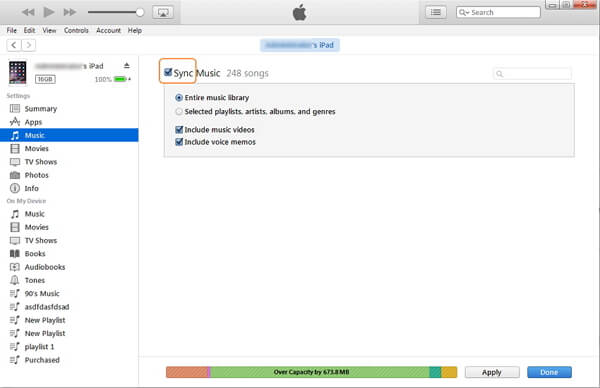
Parte 3: Cómo sincronizar música desde la computadora al iPad sin convertir
¿Hay otro método para transferir archivos de música desde la computadora al iPad sin convertir?
WALTR Es uno de los métodos perfectos que hay que tener en cuenta. Solo puede arrastrar y soltar música y videos a sus dispositivos Apple sin usar iTunes.
Paso 1. Descargue e instale WALTR, puede iniciar el programa en su computadora. Luego, conecte el iPad o iPhone a su computadora con un cable USB.
Paso 2. Si solo tiene una canción para transferir de la computadora al iPad, puede arrastrar y soltar el archivo en el programa. Por supuesto, también puede transferir archivos de música de la computadora al iPad con un proceso por lotes.
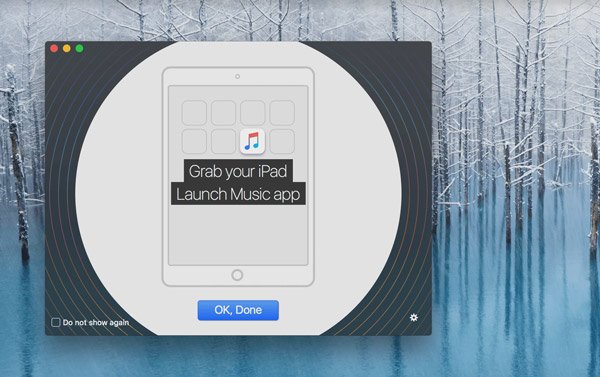
Paso 3. Vaya a la aplicación "Música" en su iPad, puede encontrar todos los archivos de música en el iPad. Después de eso, puede disfrutar de los archivos de música y videos en su dispositivo iOS sin tener que convertir el formato.
Conclusión
Para disfrutar de los archivos de música en el iPad, puede utilizar diferentes métodos de 3 para transferir archivos de música de la computadora al iPad. iTunes se limita a transferir los archivos MP3 o M4A. Cuando necesite copiar archivos FLAC a iPad, puede usar algunos programas profesionales en su lugar. MobieTrans es la solución única para copiar música desde la PC al iPad con facilidad. Si tiene alguna consulta sobre cómo transferir archivos de música desde su computadora, también puede compartir información más detallada en los comentarios.




